Dispozitiv Mtp - secțiunea de instalare a serviciului este incorectă. Vă rugăm să rețineți: secțiunea de instalare a serviciului a fișierului dumneavoastră MPT inf este incorectă
Mâncarea lui Koristuvac
Eu zbor!
A fost necesar să transferați fotografii de pe telefon pe computer. După ce ați conectat acest dispozitiv la computer (calculatorul dvs.), încercați să instalați driverul, dar fără rezultat. După ce a încercat să pornească manual căutarea driverelor prin Managerul de dispozitive, se spune că driverele nu sunt instalate, dar nu pot fi instalate, cu următorul mesaj: „Secțiunea de instalare a serviciului din acest fișier INF este incorectă”.
Vă rog să mă ajutați...
O zi buna!
Aparent, am actualizat recent funcționarea unui laptop... Când am conectat la telefon, nu a apărut nimic: Windows 10, instalat pe cel nou, nu a găsit driverele și nu le-a instalat automat.
Mai mult, celălalt OS era Windows 7 - telefonul rula în modul normal și era posibil să se schimbe fișiere. A devenit clar ce era în dreapta în OS și, după multe necazuri, s-a găsit o soluție. O voi împărtăși aici, apreciez că acest tip de problemă este încă popular.
Cea mai frecventă problemă a instalării „unităților” de către croques
1) Îți poți vedea dispozitivul? Cum manevrați cablurile și le porți?
În primul rând, ceea ce recomand să începi este: " de ce să vă deranjați să descărcați laptopul (calculatorul)?. Este posibil să existe o problemă cu cablul sau portul USB, iar când telefonul este conectat este pur și simplu „invizibil”, motiv pentru care driverele nu sunt instalate.
Cum contează asta?
Pur și simplu. Vă rugăm să rețineți, ce pare să fie încărcată bateria când dispozitivul este conectat la portul USB al computerului? După cum se dovedește, totul este grozav pentru orice cu un cablu și un port USB. Înainte de a vorbi, respectă cei care au un sunet caracteristic în Windows când dispozitivul este conectat.
De asemenea, puteți conecta acest cablu la portul USB al altor dispozitive sau puteți conecta telefonul la un alt computer. Apare Zagalom, care este posesiunea în sine...
2) Verificarea managerului de dispozitive - căutarea unei posesiuni necunoscute
Și așa, stricați roboții, cablul este același - următorul pas: minunați-vă de ceea ce este afișat în managerul de dispozitive.
Pentru a deschide Manager dispozitive:
- Apăsați tastele WIN+R;
- introduceți comanda devmgmt.msc
- apăsați OK.
- Metoda funcționează în toate versiunile actuale de Windows (notă: în Windows 10, înainte de a vorbi, pentru a deschide managerul de dispozitive, puteți pur și simplu să faceți clic dreapta pe meniul START).

În Manager dispozitive, deschideți fila "Alte dispozitive" . Problema este că toate dispozitivele care rulează computerul (laptop-ul) sunt afișate, dar nu puteți instala drivere. În captura de ecran de mai jos, vizualizările sunt următoarele: telefonul este pe un computer, dar driverele Windows 10 nu pot fi instalate în modul automat...
3) Cum să cunoașteți și să instalați driverul necesar - încercați soluția nr. 1
De acum înainte, vă recomand să încercați să aflați și să instalați același driver care este recomandat pentru dispozitivul dvs., în funcție de dvs Autoritățile de identificare(Fiecare dispozitiv are propriile date de identificare, astfel încât să puteți căuta drivere fără a cunoaște marca exactă a dispozitivului).
Pentru a vedea ID-power, faceți clic dreapta pe dispozitivul invizibil ( Notă: înainte de a vorbi, când un dispozitiv este conectat la portul USB, acest dispozitiv necunoscut poate dispărea din fila Alte dispozitive ), și mergi în puterea lui.


Apoi lipiți rândul copiat în orice motor de căutare (Google, Yandex) și găsiți driverul pentru dispozitivul dvs. Apoi rulați instalația și protestați la robot (în multe cazuri, și nu veți mai putea lucra).
Raport despre căutarea unui driver pentru un dispozitiv necunoscut.
4) Încercați să instalați driverul în modul automat Windows - încercați numărul 2
Versiunile actuale de Windows (8, 10) pot găsi și instala automat drivere pentru multe dispozitive și este chiar mai bine.
Pentru a verifica ce veți obține: accesați manager de dispozitiv, apoi apasa butonul dreapta al mouse-ului de dispozitivul dorit (de exemplu, de un dispozitiv necunoscut), iar din meniul contextual - selectați „Actualizați driverele...” .

Vzagali, modul de a termina este bun și stă în multe episoade, dar în al meu - fără să întreb, s-a spus prin jacuzzi că:
- A apărut o problemă în procesul de instalare a software-ului pentru dispozitivul dvs
- MPT DEVICE INF al unui furnizor terț nu conține informații despre semnătură (vezi captura de ecran de mai jos).

5) Selectarea driverelor care sunt deja instalate este o altă problemă serioasă
Voi spune un discurs sedițios: șoferii caută și caută în mod constant să rezolve această problemă și nu există astfel de probleme. Driverele, după cum se spune, au fost pe computerul meu de mult timp, a existat pur și simplu o remediere în identificarea dispozitivului driver, iar computerul pur și simplu nu le acceptă. Este necesar să-i arăți din nou drumul către ei și totul va începe din nou.
Pentru că pașii anteriori nu au ajutat, recomand deschiderea acestuia manager de dispozitiv (cum să fii timid este minunat în statistici) , deschide fila "Alte dispozitive" (însuși arată toate dispozitivele pentru care nu există „copaci”) , faceți clic dreapta pe dispozitivul dorit și selectați opțiunea (ca în ecranul de mai jos).


Nu specificați folderul cu drivere de la pasul următor, ci faceți clic pe mesaj „Selectați un driver din lista de drivere instalate” (Ecranul div. de mai jos)


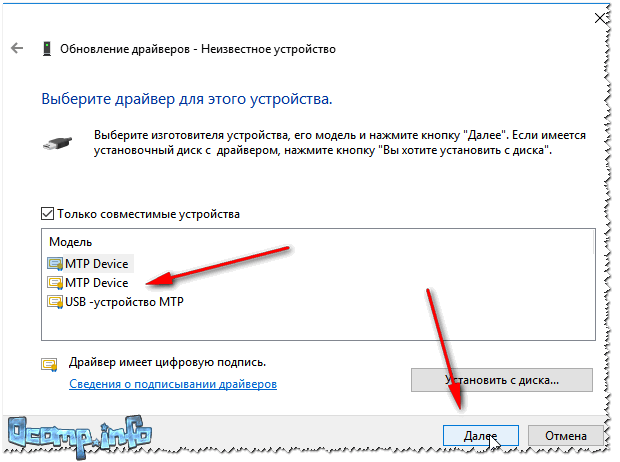
Voal! Driverele au fost instalate cu succes. Intru în explorator - este afișat numărul de telefon, care apare în „Computer Tsomu” Acum puteți descărca fișiere de pe acesta și puteți descărca fotografii de pe acesta (problema a fost confirmată).
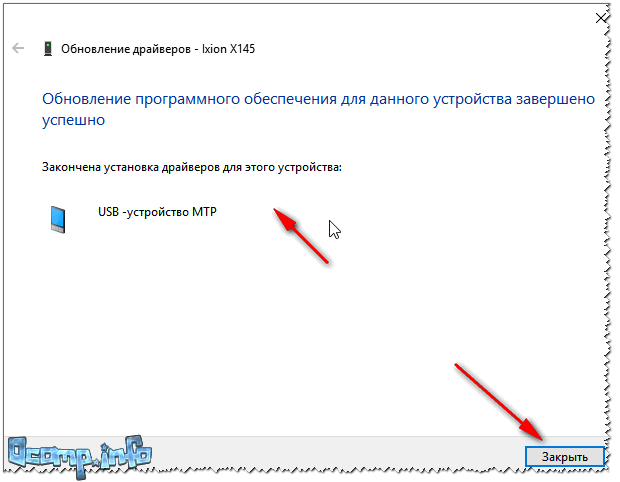
Instalat cu succes!
Notă: dacă sunteți notificat că instalarea a avut succes, veți descărca fișierul (de exemplu, acesta este conectat la fișierul INF), apăsați butonul "Înapoi", și încercați să continuați instalarea din nou. Această metodă mă va ajuta...
Acolo voi încheia acest articol, succes!
O mare varietate de gadgeturi desktop și mobile vă permite să copiați rapid informații, să creați copii de rezervă ale gadgetului și să efectuați diverse manipulări. Cu toate acestea, veți putea întotdeauna conecta dispozitivul la computer, iar pe ecranul monitorului vor fi afișate informații despre imposibilitatea de a finaliza această acțiune. Să ne dăm seama ce puteți face în continuare: „Secțiunea de instalare a serviciului din acest fișier INF este incorectă” și cum o puteți elimina.
De fapt, motivul acestei probleme este explicat destul de simplu: computerul poate instala o serie de pachete de drivere necesare pentru a conecta telefonul la dispozitivul desktop în spatele unui cablu USB suplimentar. Și după actualizarea la unul dintre fișierele INF, îl puteți selecta automat pe unul greșit, dar pentru o versiune mai veche sau ceva în neregulă cu dispozitivul conectat.
Cum să obții această milă.
Cea mai comună modalitate de a rezolva această problemă este să specificați driverele MTP corecte, după care totul poate funcționa. Pentru cine:
- Faceți clic dreapta în spatele pictogramei „Start” și selectați rândul „Utilizați un computer”.
- Apoi accesați fila Manager dispozitive.
- În lista afișată va fi un element „Dispozitiv invizibil” sau „Portabil”, unde va fi inclus elementul „MTPDevice” - evidențiați-l.
- După ce faceți clic pe rândul RMB, în meniul contextual care apare, mergeți la „Actualizați driverele”.
- Apoi, în loc de căutarea automată, apăsați pe altă poziție pentru a efectua manual căutarea necesară.
- Apoi continuați să selectați software-ul necesar din lista celor deja disponibile.
- Bifați caseta din „Numai dispozitive nebune”, apoi vedeți dispozitivul USB MTP și faceți clic pe „Următorul”.

- Așteptați până la finalizarea instalării și închideți toate ferestrele.
După toate operațiunile finale, se poate confirma cu succes că produsul care apare nu mai afectează clientul.
Ne-am uitat deja la depanarea problemelor cu computerele care rulează Windows, acum să vorbim despre conectarea smartphone-urilor Android și a altor dispozitive care utilizează Media Transfer Protocol (MTP) pentru a se conecta. Acest protocol a apărut pentru prima dată în Windows în 2006 ca o modalitate simplă și sigură de a conecta playere muzicale și de acolo a devenit standardul pentru conectarea oricăror dispozitive cu date multimedia, inclusiv smartphone-uri.
Dacă atunci când vă conectați smartphone-ul la Windows, VIN nu este afișat, atunci va trebui să reconvertiți pentru a vedea dacă problema este în Windows însuși. Întoarceți cablul și reglați dispozitivul. Lansați Android când cablul este conectat și afișați un meniu contextual care vă cere să alegeți dacă doriți să acordați computerului acces la datele de pe dispozitiv.

Dacă dispozitivul nu este identificat din cauza funcționării incorecte a driverului în Windows, sistemul afișează notificarea „Dispozitiv MTP Secțiunea de instalare a serviciului din acest fișier INF este incorectă”.


Selectați fila „Driver” > „Actualizați driverul” > „Căutați un driver pe computer”. În fereastră, introduceți calea C:\windows\INF și faceți clic pe „Selectați un driver din lista de drivere deja instalate”.


După această conexiune, smartphone-ul va apărea imediat în Windows.
Când încercați să instalați un driver pentru un telefon mobil sau orice alt dispozitiv pe un computer care rulează Windows 10, veți primi un mesaj care indică faptul că a fost selectată secțiunea greșită de instalare a serviciului în fișierul INF pe Windows 10. poate că sistemul nu t recunoaște sau apare în Dispozitivele conectate. De ce să te deranjezi cu tipul ăsta?
Modalități de depanare a problemelor pe Windows 10
Această problemă pe un computer cu Windows 10 se datorează funcționării incorecte a driverelor, sau mai precis, instalării incorecte a software-ului.
- Apăsați butonul din dreapta al mouse-ului pe butonul „Start” și selectați „Manager dispozitive”.

- Din „Manager dispozitive”, selectați „Dispozitive portabile”. Pentru această galuz selectați „M3s”. Faceți clic pe el cu butonul din dreapta al mouse-ului și selectați „Power”.

- În fereastra nouă, faceți clic pe „Actualizați driverul”.

- Se va deschide o nouă fereastră. Selectați „Căutați drivere pe computer”. Apoi, trebuie să selectați un driver din lista de instalări de drivere. Acesta va fi un „dispozitiv USB MTP”.

- Instalarea driverului va începe. Software-ul de securitate va fi instalat în câteva secunde. După instalare, trebuie să reporniți sistemul și să verificați rezultatul.
Astfel, actualizarea driverelor poate rezolva problema și atunci când este conectat la un PC, gadgetul se va afișa corect. Cu toate acestea, dacă această metodă nu a rezolvat problema, puteți reseta telefonul la setările din fabrică. Poate că, prin configurarea dispozitivului Windows 10, nu doriți să obțineți un smartphone sau o tabletă.
Despre cum să rezolvați această problemă și să instalați driverul corect pe Windows 10, urmăriți videoclipul:








